GameSirより有線接続のゲームコントローラー「GameSir G7」を提供していただきました。この製品はWindows・Xbox用の有線接続のゲームコントローラーで、背面ボタンの搭載や付け換えできる2色前面シェルが付属するなど、高機能かつ外観も重視できるモデルとなります。製品の特長から実際に使用してみての感想などを紹介します。
以前に同社から発売されているAndroid専用コントローラー「GameSir X2 Pro-Xbox」のレビューをしていますので、興味のある方は合わせてご覧いただければと思います。
ご提供[PR]
当記事は商品を提供頂き作成しています。
GameSir G7の概要

まず、GameSir G7の簡単な特長です。
- キー配列はXbox使用(任天堂とはABXY配置が違う)
- 本体背面ボタンを搭載
- 専用ソフトウェアでキーマッピングを自由に変更できる
- スティックとトリガーキーの感度設定も可能
- 本体表面は2種類のプレートを自由に交換可能
- コントローラー本体にイヤホンジャック搭載
- 接続は有線のみ(パソコンとはUSB接続)
有線接続にしか対応していない点に注意。背面ボタンの搭載や前面のプレート交換が可能な点で純正のXboxコントローラーよりも優れており、きちんと差別化がされています。
GameSir G7の外観と付属品

ここからは開封を兼ねた実機レビューとなります。
GameSir G7の付属品

本体以外の付属品は色違いのプレート(ブラック×1、ホワイト×1)有線接続用のケーブル、Xbox Game Pass Ultimate体験チケット、日本語対応の説明書、ステッカー。
Game Pass Ultimate体験利用コード
Game Pass Ultimate体験利用は付属の体験チケットは、カードのスクラッチ部分を剥がしてMicrosoftのギフト カード入力ページから記載されているコードを入力すれば適用できます。
クラウドゲーミングを快適にプレイできるかどうかはネット回線の速度に大きく依存します。推奨環境は10Mbps以上の5GHz Wi-Fi接続です。
長期的なゲームパス加入を検討している場合、自宅の光回線などで快適に利用できるかどうかはあらかじめチェックしておきたいところです。その点、この製品には1か月の体験コードが付属しているので、追加料金なしで試すことができます。
自動更新に注意
体験開始後は自動更新が有効になっています。継続利用しない場合Microsoft アカウントの「サービスとサブスクリプション」から自動更新を停止しましょう。
Xbox Game Passってどんなサービス?
Xbox Game PassはXboxおよびWindow PC向けのゲームのサブスクリプションサービス。コンソール(Xboxゲーム機本体)、Windows PC、スマートフォンなどユーザーのプレイする環境に合わせて3種類のプランが提供されています。
| 種類 | 対象機器 | 価格(税込み) |
| CONSOLE Game Pass | コンソール | 850円 |
| PC Game Pass | Windows PC | 850円 |
| Game Pass Ultimate | コンソール、Windows PC、スマホ(クラウド) | 1,100円 |
「Game Pass Ultimate」は他のすべてのプランの特典をすべて合体させた最上級のプランとなっています。コンソール・PC用のすべてのゲームが遊べるだけでなく、コンソールでオンラインマルチプレイをする際に必要になるXbox Live Gold(月額 842 円)も含まれています。
なお、スマホで遊ぶCloud Gaming機能は最上位プランであるUltimateのみに含まれているためスマホでゲーパスをプレイする場合Ultimate一択となります。
本体の外観とスペック

まずは本体前面から。
ABXYボタンはXboxの配列です。取り外して配置変更はできませんが、後述するソフトでキーマッピングを切り替えて配置を変えることはできますので大きんあ問題はありません。また、このABXYボタンはメカニカルスイッチによる入力となっており、任天堂やXboxの純正コントローラーと比べて明らかに押し心地がいいです。
また、左右のスティックとトリガーキーの性能の高さがこのコントローラーの強み。左右スティックはデッドゾーンを0に設定可能で、倒せばすぐ反応します。トリガーキーは、わずか0.6㎜押し込むと反応するので、反応速度が重視されるゲームタイトルでも有利なプレイングができそう。

着脱可能な前面プレートは、マグネットで本体とくっついていています。


黒と白の2色が付属していて、交換はとても簡単。

続いて背面。背面にある2つのボタンが純正コントローラーとの最大の違いです。この背面ボタンには、好きなキーを割り当てることができます。グリップ部分はが凹凸のあるゴムシリコン製でグリップがしやすい構造になっています。

RT・LTトリガーキーも同様の凹凸があります。それにしても全体的につくりがしっかりしていて、見ていても握っていても気持ちが良いですね。

底面には3.5㎜オーディオジャックとマイクミュートボタンを搭載。


ケーブルはType-C to Type-Aで長さは3mです。コントローラー側にはType-C端子を接続します。
Windowsソフト「GameSir Nexus」で感度とキーマッピングを調節
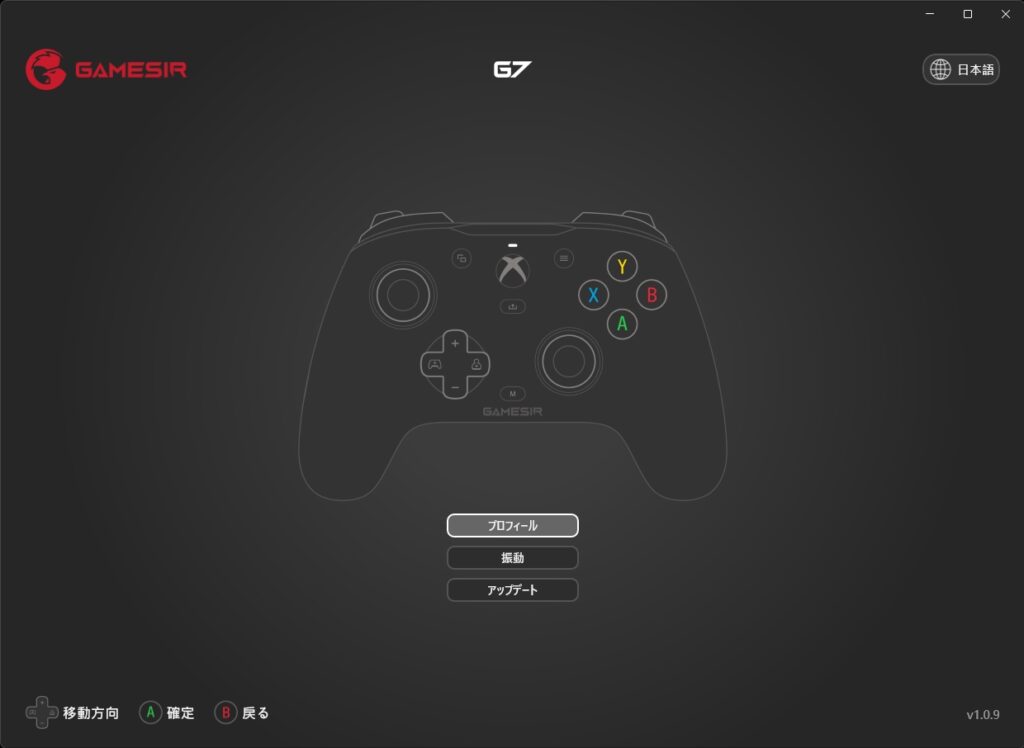
GameSir G7のさまざまな設定変更ができるソフト「GameSir NEXUS」はMicrosoft Storeからダウンロードが可能です。
このソフトには本体ファームウェアのアップデートと、キーマッピングやトリガーの感度のカスタマイズができる機能があります。
ファームウェアのアップデート
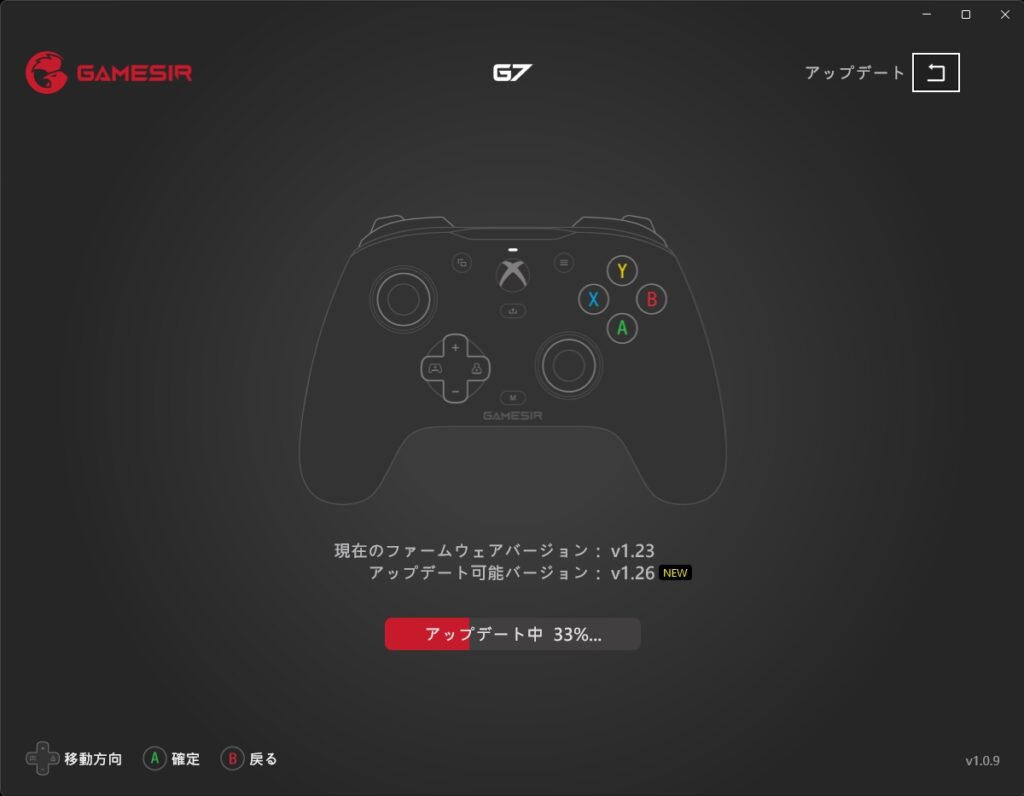
元々が有線接続のコントローラーということもあって、ファームウェアのアップデートによって何が変わるのか、いまいちピンときませんが今後のアップデートで機能の追加などに期待です。
アップデートの機能があることによって、売りっぱなしで終わりではなくその後もサポートするという姿勢が感じられるのはうれしい点です。
キーマッピングのカスタマイズ
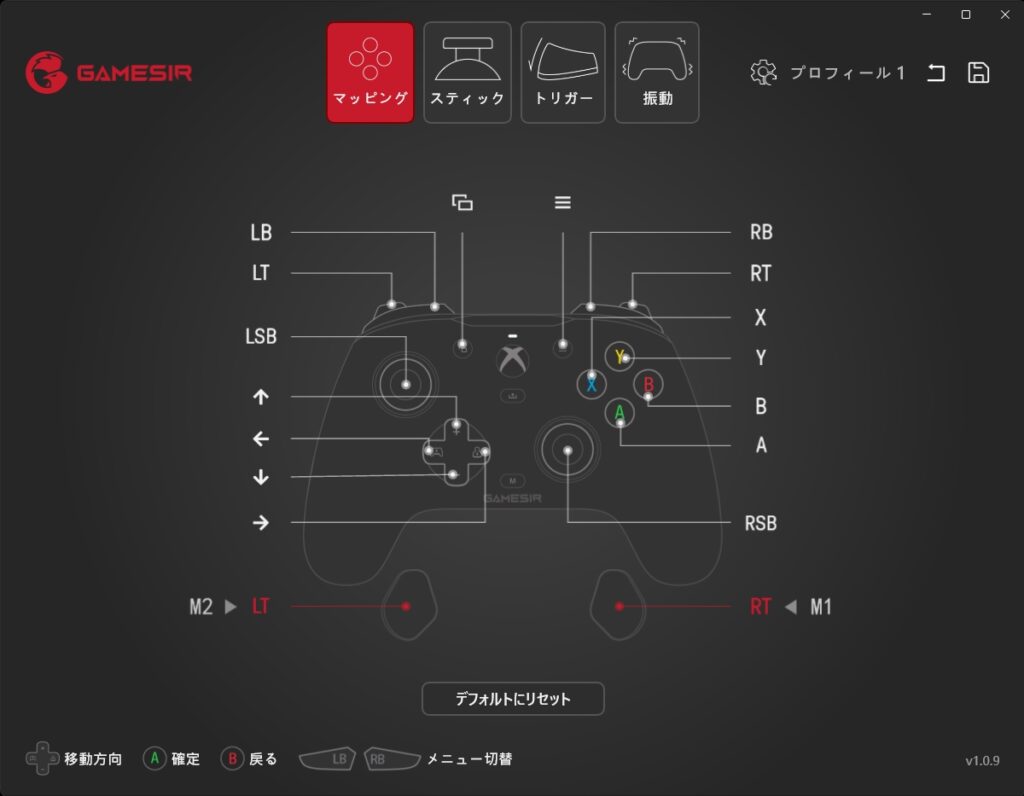
キーマッピングは本当に自由です。どのボタンをどのボタンに割り当てることもできるため、例えば、すべてのボタンをAボタンにすることも可能です。また、この画面から背面ボタンの割り当てができます。
背面ボタンはデフォルトでは何も割り当てられていません。また、キーボードのキーをコントローラーに割り当てることはできませんので、コントローラーが使えないゲームやソフトに無理やり対応させる、といった使い方は不可。
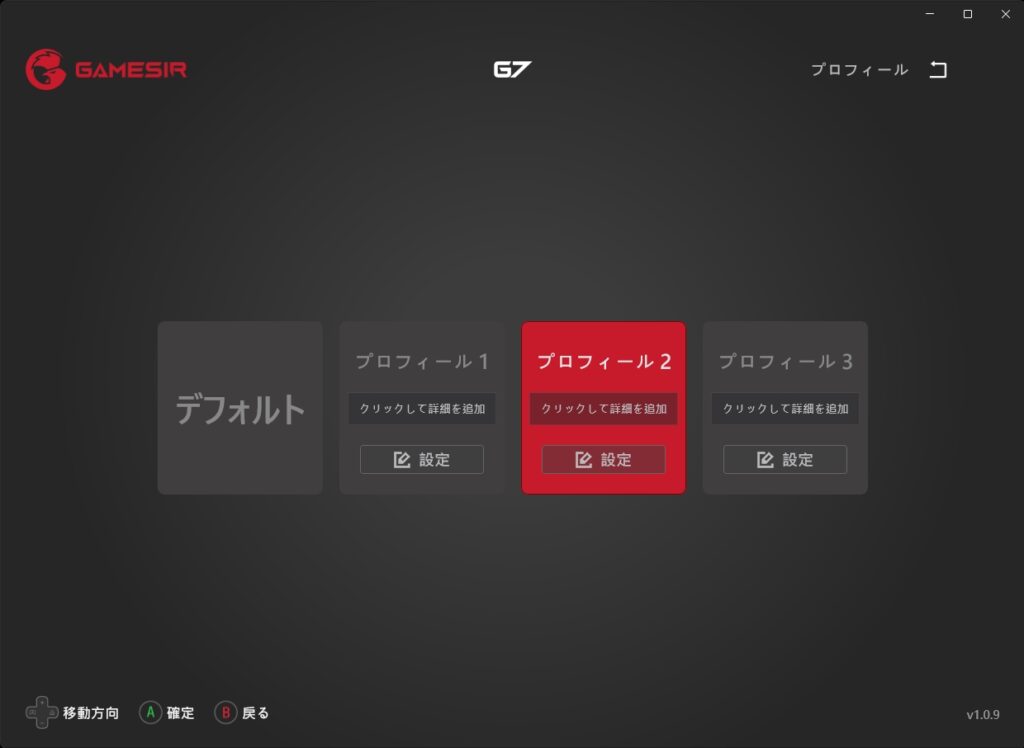
キーマッピングは3種類のプリセットを登録しておくことができます。プレイするゲームごとに個別に設定を登録しておけるのは強みです。
スティックやトリガーキーの感度調整
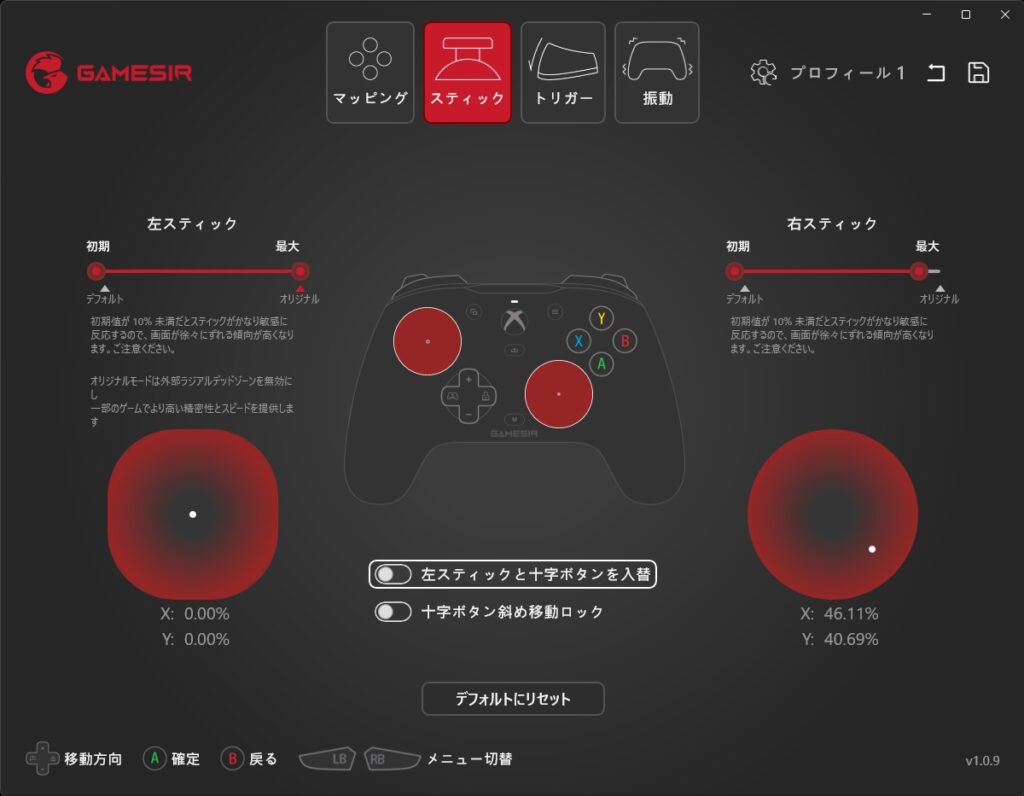
左右のアナログスティックは感度を細かく調整できるようになっています。初期設定では少し反応に遊びがあり少し倒しただけでは入力できません。しかし、最小感度を0に設定すればどれだけ小さくスティックを倒しても反応するほど感度を繊細にすることができます。非常に精度の高いスティックを搭載していることがうかがえます。
とはいえ最小感度が0(遊びが全くなし)だと、スティックが常にどこかに倒れている判定になってしまって不自由です。少し感度に余裕を持たせるのがおすすめです。
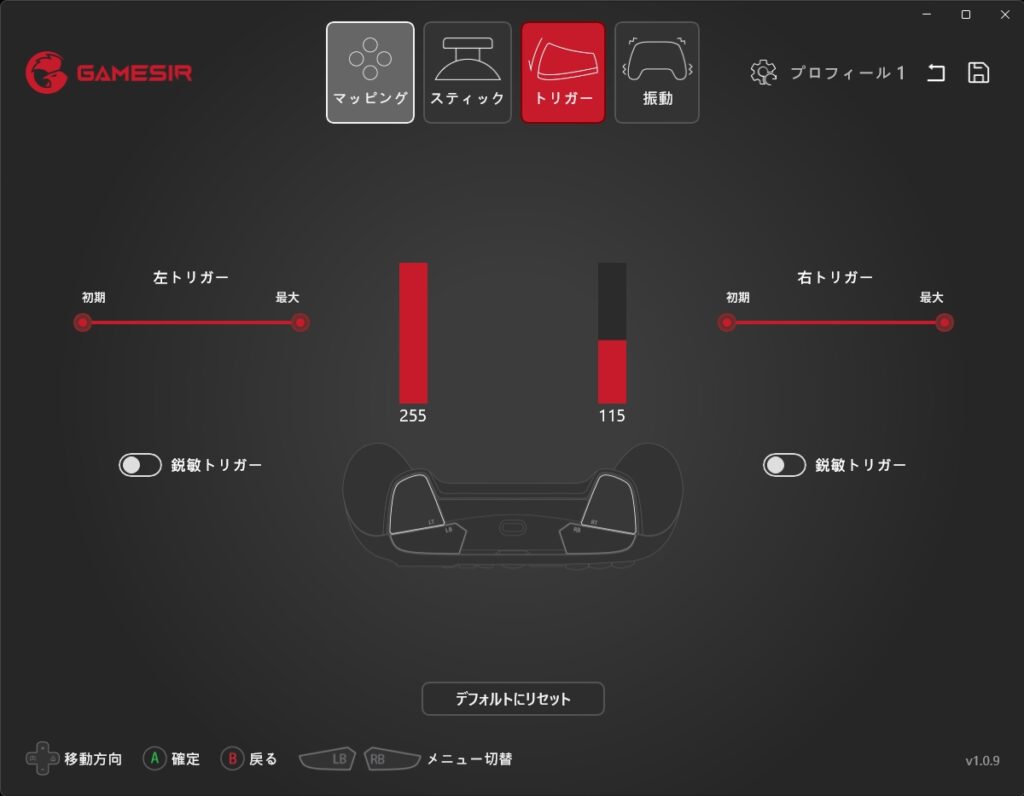
左右のRT・LTのトリガーキーも同様に細かな感度調整が可能で、入力感度は0から255まで256段階で調節できます。初期設定では感度が高く、少し押し込むと反応してしまいますので、感度を鈍く設定することで暴発を避ける対策ができます。
実際に使ってみての使用感
実際にいろいろなゲームをプレイして、コントローラーの動作を確認してみました。
総じて入力精度が高い。本当に精度が高い。

当然ですが有線接続専用コントローラーとなるので、入力遅延は一切ありません。
専用ソフトを使ってスティックの感度を高めに設定すると、スティックの入力精度が上がります。FPSなどをプレイしてみてもやはりスティックの精度は高いと感じました。レースゲームをプレイしてみると、トリガーキーの押し込む強さによってアクセルの強さが変わって没入感がさらに増します。
コントローラー自体の質感も高く、メカニカル方式のABXYボタンをはじめとしてボタンの押し心地もいいです。全体的な操作感としては、Xbox純正コントローラーを大差で上回っていると感じました。
前面プレートの付けかえがゲーマー心をくすぐる

フェイスプレートを交換できる機構はマニアックではありますが、かなり面白い特徴です。本来はお気に入りのデザインのプレートに交換したり、プレート自体に絵を描いて自分仕様にカスタマイズするためのものかと思いますが、副産物的なメリットとしてテカり問題が解決されています。表面が劣化してきたら交換してしまえばいいのです。
長い期間コントローラーを使い込むと、ボタン周辺がテカってしまって見た目が悪くなってしまうことがありますが、フェイスプレートを交換できてしまうのであれば気兼ねなく使い込むことができますね。
2枚の付属プレートの色が黒と白という部分でも、実質2色のコントローラーを持っているよう感覚になれるため嬉しいポイントです。
本体のイヤホンジャックの音質はまずまず

コントローラー本体にイヤホンジャックがついているのは前述の通りです。ここにイヤホンを接続して音を聞いてみたところ、パソコン本体のイヤホン端子に接続したときと比べてわずかに音質が悪いような気がしました。
ただ、ゲーム音と通話音のバランスをコントローラーから調節する機能とマイクミュートのボタンがついている点は便利です。気軽にゲーム内ボイスチャットをする用途ならば十分に使えそうです。
GameSir G7の総評

GameSir G7はワイヤレス接続に対応していない点が唯一欠点と言ってもいいくらい、全体としての完成度の高いコントローラーでした。
価格はXbox純正コントローラーとおおよそ同程度。しかし、純正にはない背面ボタンやマイクミュートボタンの存在と、前面プレートが交換可能な点できちんと差別化されています。
今回紹介した「GameSir G7」は多機能で入力精度も良く、ケーブル長さも申し分ありません。コントローラーは有線でしか使わないという人には、有力な選択肢の1つになってくるのではないかと思います。




